当CAD图纸中某些图形过大或过小时,便需要将其缩放至合适的大小。那么,CAD缩放比例怎么设置你知道吗?接下来的CAD教程就和小编一起来了解一下浩辰CAD软件中CAD缩放比例设置的相关操作技巧吧!
CAD缩放比例设置步骤:
在浩辰CAD软件中打开图纸文件后,输入CAD缩放命令快捷键:SC或SCALE,按回车键确认。如下图所示:
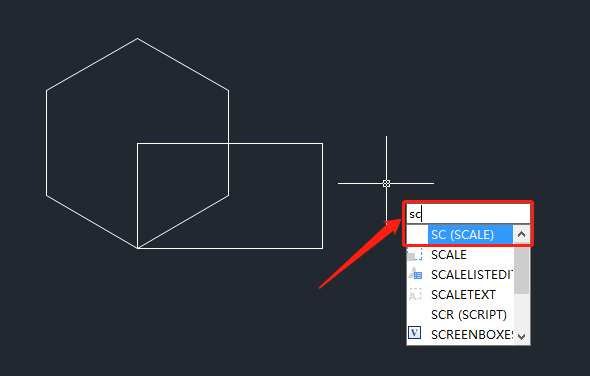
执行命令后,根据命令行提示在图纸中选择需要缩放的图形,按回车键确认,然后在图纸中指定缩放基点(基点是指缩放中心点。选取的对象将随着光标的移动幅度的大小放大或缩小)。如下图所示:

此时命令行提示:指定比例因子或 [复制(C)/参照(R)],根据自身需求在命令行输入CAD缩放比例即可。如下图所示:
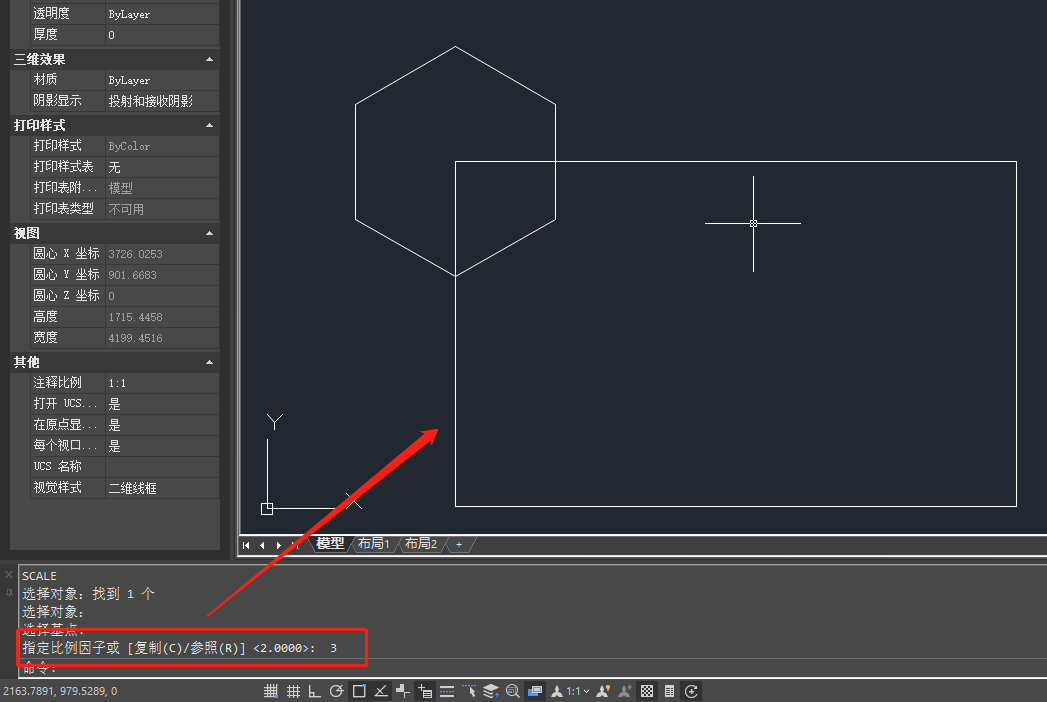
按指定的比例放大选定的对象。大于1的比例因子使对象放大;介于0和1之间的比例因子使对象缩小;还可以拖动光标使对象变大或变小。
上述CAD教程中小编给大家分享了浩辰CAD软件中CAD缩放比例设置的具体操作步骤,你学会了吗?对此感兴趣的小伙伴可以持续关注浩辰CAD软件教程专区,后续小编将给大家分享更多实用CAD教程。
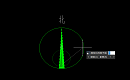
2023-07-21
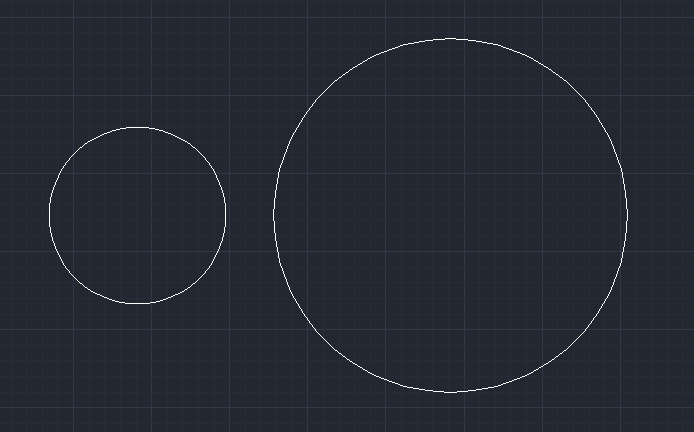
2021-05-18
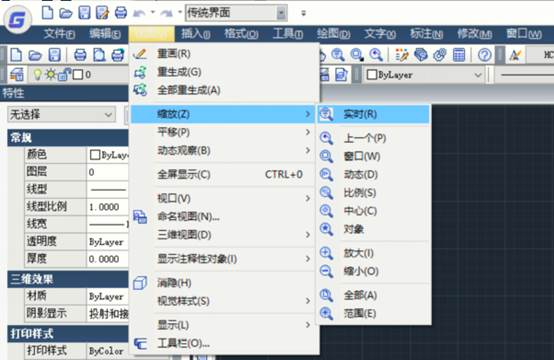
2019-11-25

2023-05-24

2023-01-06

2022-12-06

2021-09-13
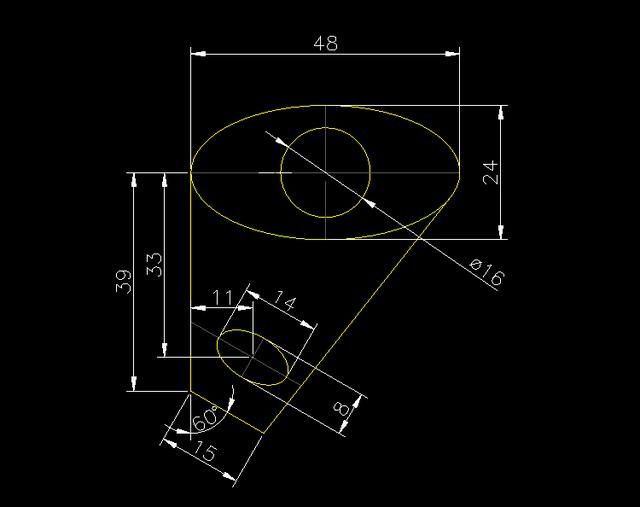
2019-08-21

2024-05-13

2024-05-13

2024-05-11

2024-05-11
